Cómo instalar el gestor de paquetes NPM Yarn en Ubuntu 20.04
Yarn es un gestor de paquetes NODE rápido, seguro y fiable que te permite automatizar la instalación, configuración, actualización y eliminación de paquetes npm. Yarn paraleliza las operaciones del sistema para mejorar la utilización de los recursos y almacena en caché los paquetes descargados para ahorrar ancho de banda. Yarn es seguro, verifica la integridad de cada paquete instalado mediante sumas de comprobación antes de ejecutar su código. Es muy fiable gracias a su detallado pero conciso formato de archivo de bloqueo, que garantiza que una instalación que funciona en una máquina lo hará exactamente igual en otra.
En este tutorial, explicaré el procedimiento de instalación de Yarn en la distribución Ubuntu 20.04. Además, también hablaremos de los fundamentos de Yarn y de algunos comandos útiles.
Requisitos previos
Se necesitan privilegios de superusuario o root para instalar yarn en el sistema Ubuntu 20.04.
Instalación de Yarn en Ubuntu 20.04
Los siguientes pasos son necesarios para implementar en el sistema mientras se instala yarn en la distribución Ubuntu 20.04:
Paso 1: Instalar Curl
La herramienta de línea de comandos curl ayuda a importar la GPG del repositorio de yarn en tu sistema. Por defecto, el curl no está instalado en el sistema Ubuntu 20.04. Por tanto, abre el terminal mediante teclado abreviado pulsando ‘Ctrl+Alt+t’ e instala curl ejecutando el siguiente comando con privilegios de root:
$ sudo apt install curl
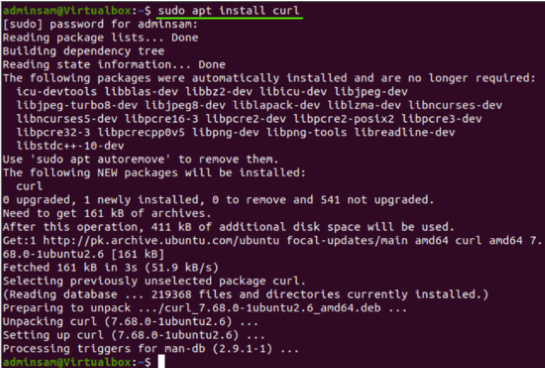
Paso 2: Importar la clave GPG
Una vez instalado el curl, importa la clave GPG del repositorio en tu sistema Ubuntu para verificar la disponibilidad de los paquetes de yarn. Ejecutando el siguiente comando, importa la clave GPG del repositorio:
$ curl -sL https://dl.yarnpkg.com/debian/pubkey.gpg | sudo apt-key add -
Paso 3: Añade y habilita el repositorio oficial de Yarn
Antes de instalar yarn, añade y habilita el repositorio oficial Apt de yarn en tu sistema Ubuntu 20.04 ejecutando el comando que se indica a continuación:
$ echo "deb https://dl.yarnpkg.com/debian/ stable main" |
sudo tee /etc/apt/sources.list.d/yarn.list

Paso 4: Actualiza la caché del sistema
Actualiza o refresca el repositorio apt del sistema ejecutando el siguiente comando:
$ sudo apt update
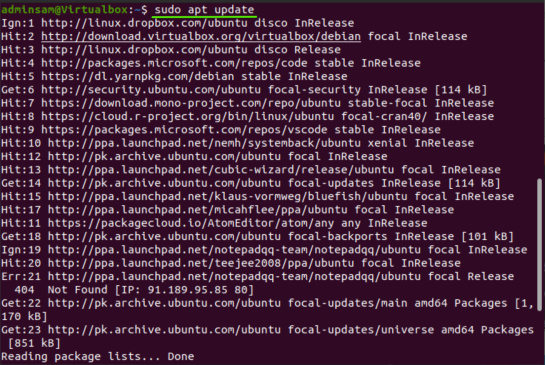
Paso 5: Instalar Yarn
Una vez actualizados los paquetes del repositorio apt, ejecuta el comando que se indica a continuación para instalar yarn en el sistema Ubuntu 20.04:
$ sudo apt -y install yarn
Tras ejecutar el comando mencionado, los nuevos paquetes de yarn, incluido node js, se instalarán en este sistema de la siguiente forma:
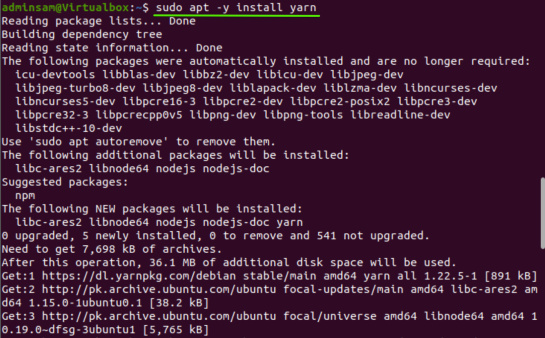
Si ya has instalado node js mediante nvm, omite la instalación de los paquetes de node js y utiliza el siguiente comando para instalar yarn:
$ sudo apt install --no-install-recommends yarn
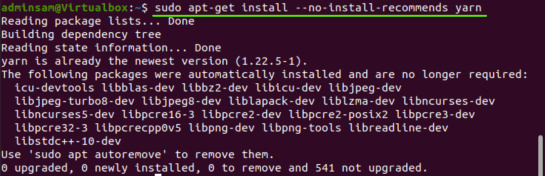
Tras completar la instalación de yarn, ejecutando el siguiente comando de terminal, comprueba la versión de la aplicación Yarn instalada:
$ yarn --version
La versión de yarn instalada se muestra en el terminal de la siguiente manera:
![]()
¡Enhorabuena! La instalación de yarn se ha completado en el sistema Ubuntu 20.04.
Desinstalar Yarn de Ubuntu 20.04
Después de utilizar este software, puedes desinstalarlo de tu sistema Ubuntu ejecutando el comando que se indica a continuación:
$ sudo apt remove the yarn
En la siguiente sección del artículo, explicaremos cómo utilizar yarn en el sistema Ubuntu 20.04.
Usar Yarn en Ubuntu 20.04
Una vez instalado yarn en el sistema Ubuntu 20.04, puedes utilizar y explorar más comandos útiles de yarn en tu sistema. Vamos a discutir algunos comandos útiles de Yarn que se dan a continuación:
Crear un nuevo proyecto e inicializar Yarn
En primer lugar, crea un nuevo directorio de proyecto para tu aplicación de software y navega hasta el directorio ejecutando los comandos que se indican a continuación:
$ mkdir ~/yarn_project && cd ~/yarn_project
![]()
Ahora, utilizando el siguiente comando ‘yarn init’, crea un nuevo proyecto:
$ yarn init yarn_project
El siguiente número de preguntas se muestra en la ventana del terminal, introduce la información requerida según se te pida en la pantalla o déjalas por defecto:
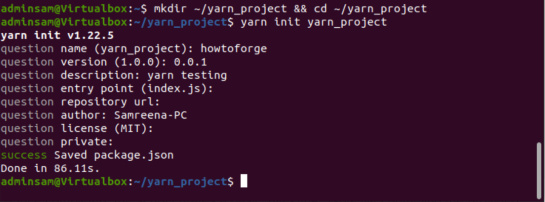
Una vez que hayas proporcionado la información, el script crea automáticamente un archivo ‘package.json’ que contiene la información mencionada. Puedes acceder a este archivo y modificarlo en cualquier momento en tu sistema.
Añadir dependencia en un proyecto utilizando yarn
Mediante el uso del siguiente comando, añade una nueva dependencia del proyecto seguida del nombre o:
$ yarn add [package-name]
Por ejemplo, para instalar el paquete react como dependencia utilizando yarn, utiliza el siguiente comando:
$ yarn add react
La siguiente salida muestra que react se ha instalado correctamente en tu sistema. Los archivos ‘package.json’ y ‘yarn.lock’ también se actualizarán tras ejecutar el comando mencionado.
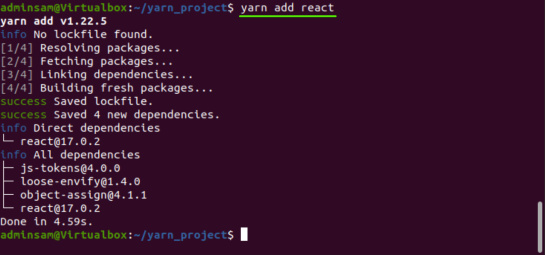
Cuando un usuario da sólo el nombre del paquete, Yarn instalará por defecto la última versión de ese paquete. Para instalar una dependencia específica del proyecto, sigue la siguiente sintaxis:
$ yarn add [package-name]@[package-version]
Actualizar dependencia del proyecto
Utilizando los siguientes comandos, puedes actualizar la dependencia o los paquetes del proyecto:
$ yarn upgrade
$ yarn upgrade [package-name]
$ yarn upgrade [package-name]@[version]
Si el usuario no proporciona el nombre del paquete, se actualizarán automáticamente todos los paquetes del proyecto a la última versión según el intervalo especificado en el archivo «package.json». En caso contrario, sólo se actualizarán los paquetes que se especifiquen con el nombre del paquete.
Eliminar paquete o dependencia
Utilizando el siguiente comando yarn, puedes eliminar fácilmente la dependencia del proyecto instalada en tu aplicación:
$ yarn remove [package-name]
Por ejemplo, para eliminar el paquete react del proyecto, el comando anterior cambiará a la siguiente forma:
$ yarn remove react
El comando anterior no sólo eliminará de tu proyecto el paquete especificado. Los archivos ‘package.json’ y ‘yarn.lock’ también se actualizarán en el proyecto.
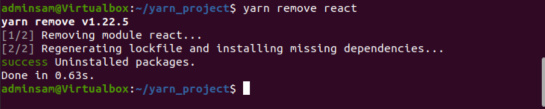
Instalar todas las dependencias del proyecto
Ejecuta el siguiente comando, para instalar todas las dependencias de un proyecto que se mencionan en el archivo ‘package.json’:
$ yarn install
O
Simplemente escribe el comando ‘yarn’ en la ventana del terminal para instalar todas las dependencias del proyecto.
Conclusión
Esto es todo sobre la instalación de Yarn en la distribución Ubuntu 20.04. Has aprendido a instalar el gestor de dependencias de paquetes yarn en un sistema Ubuntu utilizando la línea de comandos. También hemos explicado cómo gestionar las dependencias de un proyecto utilizando yarn. Para saber más sobre yarn, visita la documentación oficial de yarn en Internet. Espero que hayas aprendido mucho con este tutorial. Muchas gracias.